Hur man uppdaterar Microsoft PowerToys-appen på Windows 11
Miscellanea / / November 28, 2021
Om du aldrig har hört talas om PowerToys-appen, innehåller den en mängd olika verktyg som låter användare skräddarsy sin Windows-dator efter deras arbetsflöde. Det är en app med öppen källkod som för närvarande endast är tillgänglig från Microsoft PowerToys GitHub-sidan. Den är tillgänglig för både Windows 10 och Windows 11-datorer. Awake, Color Picker, FancyZones, File Explorer Add-ons, Image Resizer, Keyboard Manager, PowerRename, PowerToys Run och Shortcut Guide är bara några av verktygen som ingår i PowerToys. Den experimentella versionen innehåller också en den globala funktionen för ljud av videokonferens, som kan ingå i den stabila versionen i framtiden. Om du har problem med att uppdatera denna användbara app, oroa dig inte! Vi ger dig en perfekt guide som lär dig hur du uppdaterar Microsoft PowerToys-appen på Windows 11.
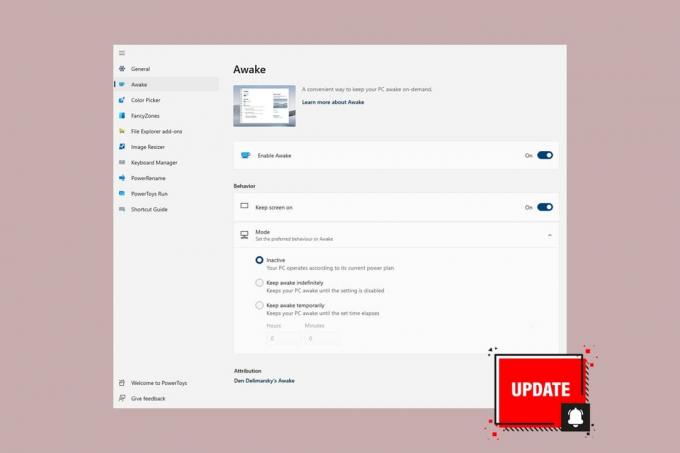
Innehåll
- Hur man uppdaterar Microsoft PowerToys-appen på Windows 11
- Proffstips: Hur du aktiverar Microsoft PowerToys Automatisk uppdatering
Hur man uppdaterar Microsoft PowerToys-appen på Windows 11
Följ de angivna stegen för att uppdatera PowerToys app i Windows 11:
1. Klicka på Sök ikon och typ PowerToys.
2. Klicka sedan på Öppen.

3. I den PowerToysinställningar fönster, klicka på Allmän i den vänstra rutan.
4A. Här, under Version avsnitt, klicka på Sök efter uppdateringar knappen visas markerad.

Notera: Du kanske inte hittar Sök efter uppdateringar alternativet i de äldre versionerna av appen.
4B. I sådana fall laddar du ner den senaste versionen av appen från GitHub sida.
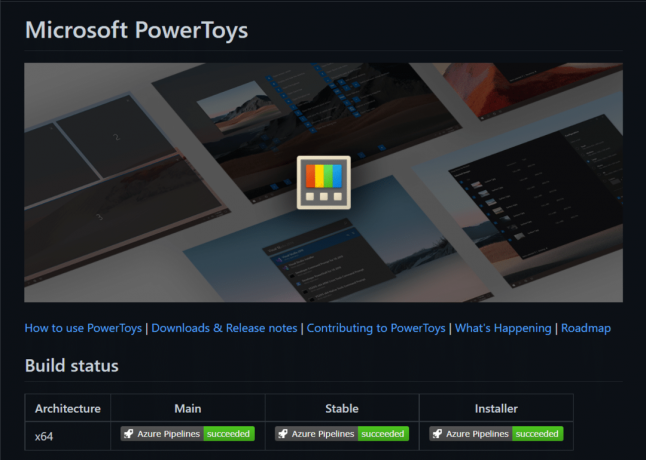
5. Om det finns en uppdatering tillgänglig, klicka på Installera nu.
Proffstips: Hur du aktiverar Microsoft PowerToys Automatisk uppdatering
Du kan också aktivera Ladda ner uppdateringar automatiskt funktionen genom att slå på reglaget, som visas på PowerToys-inställningar skärm. Så här slipper du krånglet med att uppdatera appen helt och hållet.

Rekommenderad:
- Hur man konverterar Photoshop till RGB
- Länka Microsoft-konto till Windows 10 Digital License
- Hur man spelar in din skärm i Windows 11
Vi hoppas att du har lärt dig hur man gör uppdateringMicrosoft PowerToys-appen på Windows 11. Du kan skicka dina förslag och frågor i kommentarsfältet nedan. Berätta för oss vad mer som stör dig så kommer vi att ge dig lösningar.



